Schauen Sie sich die Themenartikel So beheben Sie die unerwartet neu gestartete Schleife des Computers in Windows 10 in der Kategorie an: Ar.taphoamini.com/wiki bereitgestellt von der Website Artaphoamini.
Weitere Informationen zu diesem Thema So beheben Sie die unerwartet neu gestartete Schleife des Computers in Windows 10 finden Sie in den folgenden Artikeln: Wenn Sie einen Beitrag haben, kommentieren Sie ihn unter dem Artikel oder sehen Sie sich andere Artikel zum Thema So beheben Sie die unerwartet neu gestartete Schleife des Computers in Windows 10 im Abschnitt „Verwandte Artikel an.
Bekommen Der Computer startet unerwartet neu oder es tritt ein unerwarteter Fehler auf Während der Installation oder Aktualisierung auf Windows 10 1809? Dies ist ein häufiges Problem, über das sich viele Windows-Benutzer beschweren. Dieser Fehler wird möglicherweise weiterhin jedes Mal angezeigt, wenn Sie auf OK klicken. Es kann die Installation nicht fortsetzen und bleibt in einem endlosen Kreislauf stecken. Diese Fehlermeldung erscheint jedes Mal, wenn Sie Ihren Computer neu starten: Der Fehler ist in etwa so:
Der Computer startet unerwartet neu oder erkennt einen unerwarteten Fehler. Die Windows-Installation kann nicht fortgesetzt werden. Um Windows zu installieren, klicken Sie auf OK, um Ihren Computer neu zu starten, und führen Sie die Installation dann erneut aus.
Inhalt
Die Schleife wird unerwartet neu gestartet
Es gibt keinen bestimmten Grund, das Problem zu finden, aber es handelt sich um eine beschädigte Registrierung, Windows-Dateien, eine beschädigte Festplatte, ein veraltetes BIOS und so weiter. der Grund, unter vielen anderen. Dies gibt uns jedoch eine grundlegende Vorstellung davon, wie wir mit diesen verschiedenen Ursachen umgehen können, und das werden wir tun.
Ändern Sie den Wert ChildCompletion setup.exe im Registrierungseditor
Schlecht setup.exe Wenn Sie Ihren Windows 10-basierten Computer versehentlich neu starten, sind die Informationen des Registrierungseditors die Hauptursache des Fehlers, daher müssen Sie ihn zuerst beheben. Wenn Sie diesen Fehlerbildschirm erhalten, klicken Sie hier auf denselben Fehlerbildschirm Umschalt + F10 offen Befehlszeile. Geben Sie einen Befehl ein regedit und klicken Sie auf die Eingabetaste, um den Windows-Registrierungseditor zu öffnen.
Gehen Sie nun zum Schlüssel des Registrierungseditors:
Computer / HKEY_LOCAL_MACHINE / SYSTEM / Setup / Status / Child beenden
Dann klick ChildCompletion-Schlüssel Dann schauen Sie in das Fenster rechts setup.exe. Doppelklicken Sie auf die Datei setup.exe und ändern Sie den Wert 1 bis 3.
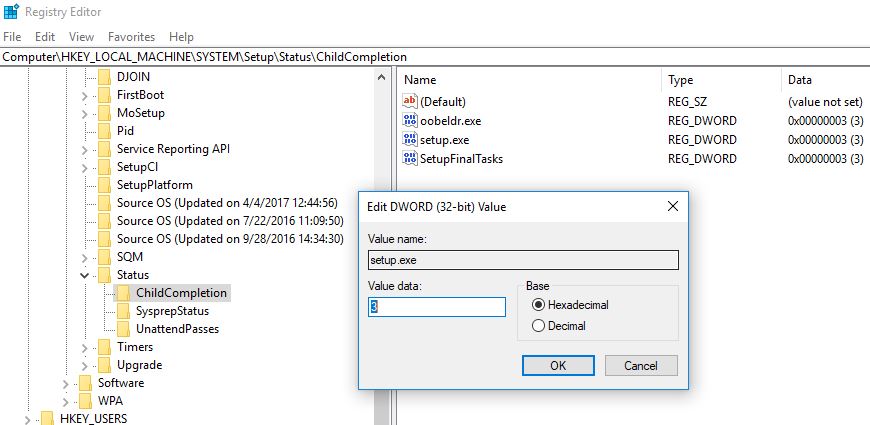
Schließen Sie den Registrierungseditor und das Eingabeaufforderungsfenster. Klicken Sie nun auf OK und der Computer wird neu gestartet. Nach dem Neustart des Computers wird die Installation fortgesetzt.
Überprüfen Sie die Festplattenkabel
Eine lockere Verbindung des Festplattenkabels kann dazu führen, dass Ihr Computer unter Windows 10 unerwartet neu startet. Überprüfen Sie daher das Kabel, das die Systemplatine mit der Festplatte verbindet, und ersetzen Sie es, wenn es locker ist. Benutzer haben berichtet, dass das Ersetzen der Kabel, die die Festplatte mit der Systemplatine verbinden, das Problem behebt, also sollten Sie dies auch versuchen.
Repariere deine Stiefel
Nach dem Einstellen der Oberseite Der Computer wird unerwartet neu gestartet oder findet einen unerwarteten Fehler dann Geben Sie erweiterte Boot-Einstellungen an und führen Sie Boot-Fixes durch, damit Windows denselben Boot-Fehler behebt.
Legen Sie die Windows 10-Installations-DVD ein und starten Sie Ihren Computer neu. Falls Sie nicht gelesen haben, wie es dazu kam Installationsunterstützung für Windows 10 hier. Wenn Sie fertig sind, legen Sie die Installations-DVD / USB ein und starten Sie Windows neu. (Rufen Sie das BIOS-Setup auf, indem Sie die Clear-Taste drücken und die Startreihenfolge ändern. Starten Sie zuerst als DVD / tragbares Gerät.)
- Wenn Sie aufgefordert werden, eine beliebige Taste zu drücken, um von der CD oder DVD zu starten, drücken Sie eine beliebige Taste, um fortzufahren.
- Wählen Sie Ihre Spracheinstellungen aus und klicken Sie dann auf Weiter.
- Klicken Sie unten links auf Computer reparieren.
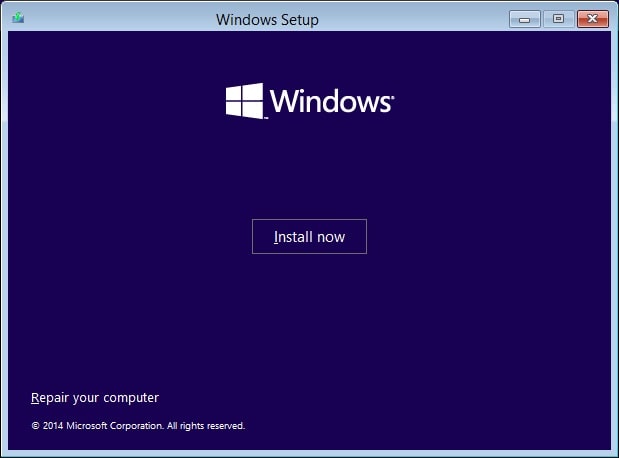
- Wählen Sie eine Option auf dem Bildschirm aus und klicken Sie darauf Fehlerbehebung -> dann klick Sonderoption.
- hier Klicken Sie auf dem Bildschirm „Erweiterte Einstellungen“ auf die Schaltfläche Autoreparatur oder Erstreparatur.
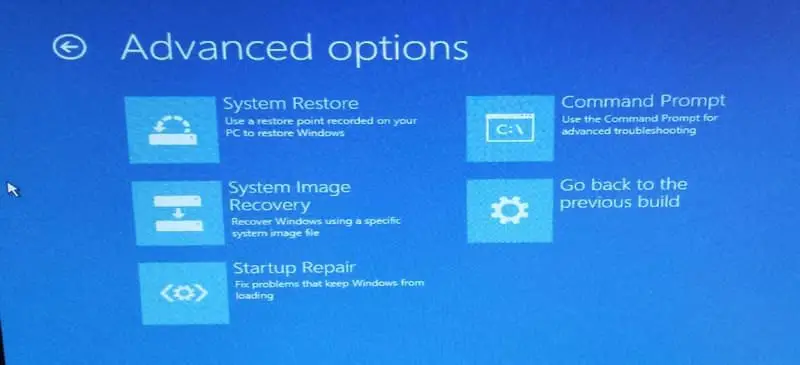
Warten Sie, bis Windows automatisch mit der Reparatur / Reparatur beginnt. Neu starten und ordnungsgemäß reparieren. Der Computer startet unerwartet neu oder erkennt einen unerwarteten Fehler. Installieren Sie Windows jetzt neu und prüfen Sie, ob es diesmal erfolgreich ist.
Formatieren Sie das Gerät
Wenn nicht alle oben genannten Methoden diesen Fehler beheben, besteht die letzte Option darin, das NTFS-Dateisystemtool über die Befehlszeile zu formatieren und eine Neuinstallation durchzuführen.
Notiz: Diese Methode entfernt alle Dateien, Ordner und Einstellungen von Ihrem Computer.
Öffnen Sie die Eingabeaufforderung erneut Umschalt + F10 Schaltfläche Fehlerbildschirm. Geben Sie nun den folgenden Befehl ein cmd und drücken Sie nach jedem die Eingabetaste:
Diskpart list volume select volume 1 (select the disk containing your Windows OS) format fs=ntfs quick label=test
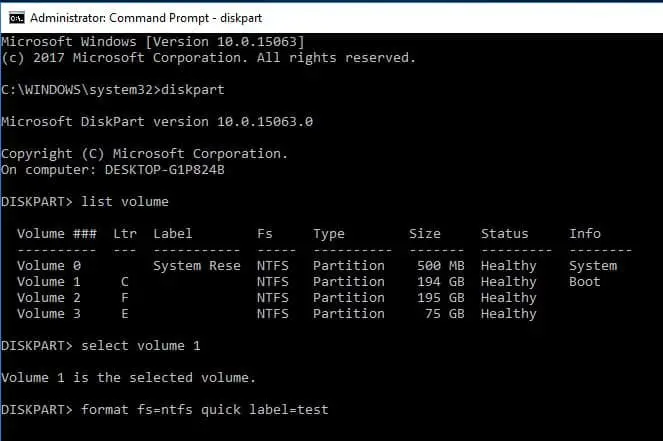
Geben Sie exit ein und drücken Sie die Eingabetaste, um die Eingabeaufforderung zu verlassen. Problem nach Neustart des Computers "Der Computer wird unerwartet neu gestartet„Der Kreislauf muss verbessert werden. Aber Windows muss neu installiert werden.
Der Computer startet neu und kann die Installation nicht fortsetzen. Dieser Fehler wird hauptsächlich durch einige Installationsfehler oder Probleme verursacht. Sie müssen die Kabelverbindung an der Festplatte überprüfen, was in einigen Fällen zu Zyklusproblemen führen kann. Haben diese Lösungen den unerwarteten Neustartzyklus in Windows 10 behoben? Bitte teilen Sie uns dies in den Kommentaren unten mit:
Einige Bilder zum Thema So beheben Sie die unerwartet neu gestartete Schleife des Computers in Windows 10
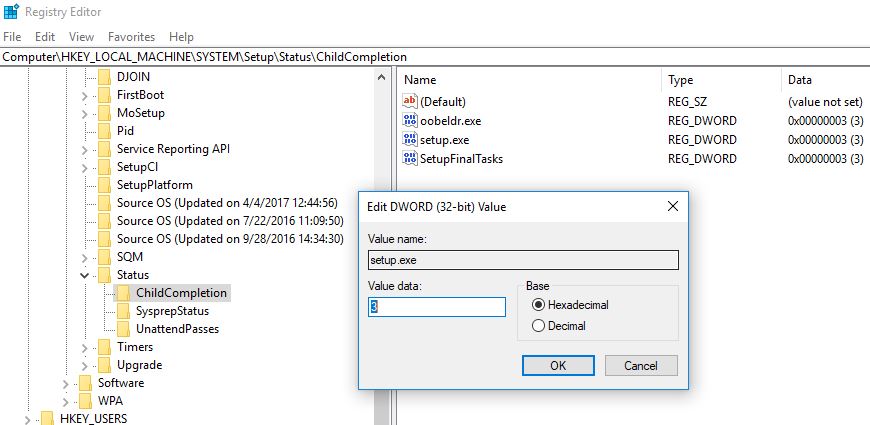
Einige verwandte Schlüsselwörter, nach denen die Leute zum Thema suchen So beheben Sie die unerwartet neu gestartete Schleife des Computers in Windows 10
#beheben #Sie #die #unerwartet #neu #gestartete #Schleife #des #Computers #Windows
Weitere Informationen zu Schlüsselwörtern So beheben Sie die unerwartet neu gestartete Schleife des Computers in Windows 10 auf Bing anzeigen
Die Anzeige von Artikeln zum Thema So beheben Sie die unerwartet neu gestartete Schleife des Computers in Windows 10 ist beendet. Wenn Sie die Informationen in diesem Artikel nützlich finden, teilen Sie sie bitte. vielen Dank.
